|
I MISS YOU Ringrazio Leidy per avermi permesso di tradurre i suoi tutorial.
qui puoi trovare qualche risposta ai tuoi dubbi. Se l'argomento che ti interessa non è presente, ti prego di segnalarmelo. Occorrente: Materiale qui I tubes che ho usato sono di Kat, Marif, Sandi e Gina. Filtri: FM Tile Tools - Blend Emboss qui Apri il font e minimizzalo nella tua area di lavoro. Lo troverai nella lista dei font disponibili quando ti servirà.  1. Apri una nuova immagine trasparente 700 x 500 pixels. Imposta il colore di primo piano con il colore chiaro #f3ecd0. Imposta il colore di sfondo con il colore scuro #d9b777. Passa il colore di primo piano a Gradiente di primo piano/sfondo, stile lineare, con i seguenti settaggi: 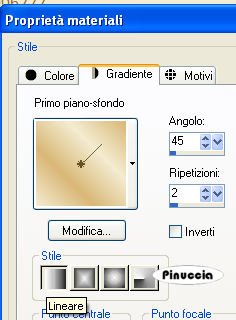 Riempi  l'immagine trasparente con il gradiente. l'immagine trasparente con il gradiente.2. Livelli>Nuovo livello raster. Selezione>Seleziona tutto. Apri il tube mistedrose03 e vai a Modifica>Copia. Torna al tuo lavoro e vai a Modifica>Incolla nella selezione. Selezione>Deseleziona. 3. Effetti>Effetti di immagine>Motivo unico, con i settaggi standard.  4. Regola>Sfocatura>Sfocatura da movimento.  5. Effetti>Plugins>FM Tile Tools - Blend Emboss, con i settaggi standard.  6. Ripeti l'Effetto Blend Emboss. 7. Nella paletta dei livelli abbassa l'opacità di questo livello tra il 30 e il 40%, come ti sembra meglio. 8. Apri il tube Kat_0516l e vai a Modifica>Copia. Torna al tuo lavoro e vai a Modifica>Incolla come nuovo livello. 9. Immagine>Ruota per gradi - 25 gradi a destra.  Sposta  il tube nell'angolo in basso a destra. il tube nell'angolo in basso a destra.10. Apri il tube Marif_2006_octobr_misted_decor078 e vai a Modifica>Copia. Torna al tuo lavoro e vai a Modifica>Incolla come nuovo livello. Sposta  il tube un po' più in alto a destra. il tube un po' più in alto a destra.Nella paletta dei livelli cambia la modalità di miscelatura di questo livello in Filtra, o Luce diffusa (come ti sembra meglio), e abbassa l'opacità tra il 70 e l'80%.  11. Apri il tube MomentIntime_MistedByGini_06-06-06.e vai a Modifica>Copia. Torna al tuo lavoro e vai a Modifica>Incolla come nuovo livello. Spostalo  a sinistra, non troppo vicino al bordo. a sinistra, non troppo vicino al bordo. 12. Livelli>Nuovo livello raster. Attiva lo strumento Selezione  clicca sull'icona Selezione personalizzata  e imposta i seguenti settaggi:  13. Cambia i settaggi del gradiente. 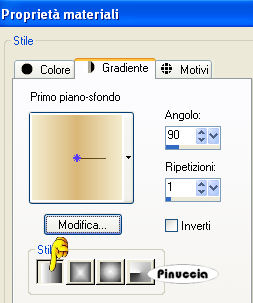 Riempi  la selezione con il gradiente. la selezione con il gradiente.Selezione>Deseleziona. 14. Effetti>Effetti di trama>Mosaico di vetro:  15. Effetti>Effetti di bordo>Aumenta. (se stai usando colori scuri salta questo passaggio). 16. Livelli>Duplica. Immagine>Rifletti. A questo punto, controlla se tutto è a posto. Se vuoi, puoi ancora spostare i tubes per sistemarli meglio, e, ancora, puoi decidere se vuoi cambiare le impostazioni di modalità di miscelatura e opacità, come ti sembra meglio.  17. Chiudi il colore di primo piano, e imposta il colore di sfondo con #d9b777. Attiva lo strumento Testo  , font Scriptina, crea come vettore, dimensione 48 (o 60 se stai usando PSP X), , font Scriptina, crea come vettore, dimensione 48 (o 60 se stai usando PSP X),e scrivi un testo sull'immagine. 18. Livelli>Converti in livello raster. 19. Effetti>Effetti 3D>Sfalsa ombra, con i seguenti settaggi, colore #644c1e:  20. Apri il tube Butterfly e vai a Modifica>Copia. Torna al tuo lavoro e vai a Modifica>Incolla come nuovo livello. Posiziona  la farfalla dove preferisci. la farfalla dove preferisci.21. Livelli>Unisci>Unisci tutto. 22. Immagine>Aggiungi bordatura, 1 pixel, simmetriche, con il colore scuro #d9b777. 23. Cambia i settaggi del gradiente. 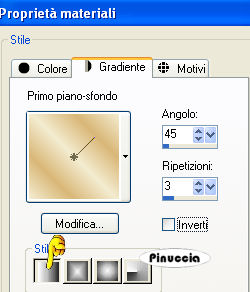 24. Selezione>Seleziona tutto. 25. Immagine>Aggiungi bordatura, 25 pixels, simmetriche, con un colore qualsiasi. 26. Selezione>inverti. 27. Riempi  la selezione con il gradiente. la selezione con il gradiente.28. Effetti>Effetti di trama>Veneziana, con il colore scuro #d9b777: 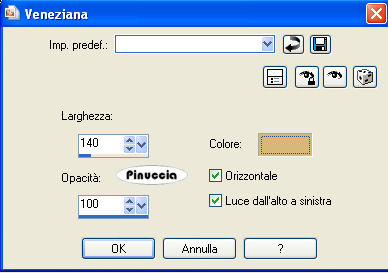 29. Effetti>Effetti di bordo>Aumenta di più. (salta questo passaggio se stai usando colori scuri). 30. Effetti>Effetti 3D>Smusso a incasso: 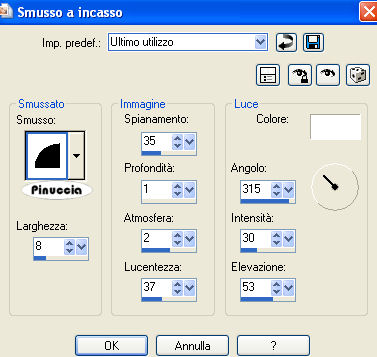 31. Selezione>Inverti. 32. Effetti>Effetti 3D>Sfalsa ombra, con il colore nero.  Ripeti l'Effetto Sfalsa ombra, cambiando verticale e orizzontale con -6. 33. Selezione>Deseleziona. 34. Immagine>Aggiungi bordatura, 1 pixel, simmetriche, con il colore scuro #d9b777. Aggiungi il tuo nome e/o il tuo watermark e salva in formato jpg.  Per questo esempio ho usato tubes di Monique e Luz Cristina.    Le vostre versioni. Grazie  Gianni  Se hai problemi o dubbi, o trovi un link non funzionante, o anche soltanto per un saluto, scrivimi 30 Marzo 2009 |